左手デバイス「XPPen ACK05」、実はiPadでも使えるってご存知でしたか?
この記事では、実際にiPadでACK05を使ってみた感想や設定のコツ、Safari操作がグッと楽になるショートカット例などを紹介します。
「iPadでもショートカット操作を快適にしたい!」という方はぜひ参考にしてください。
左手デバイス「XPPen ACK05」とは?
まずは軽くおさらい。
「XPPen ACK05」は、片手で操作できるコンパクトな左手用デバイス。ショートカットキーを割り当てることで、イラスト制作や動画編集、プログラミングなどの作業を効率化できます。
※私はいずれもやっていません。。Excelショートカットキーやブラウザ操作などの割当でも大活躍!
▼以前のレビューはこちら
私は普段、Windows環境で主に「パスワード入力」などに使っています(贅沢な使い方…笑)。
iPad対応アプリ「Shortcut Remote」でついに使えるように!
そんなACK05、当初はiOS非対応でしたが、ついに 公式対応アプリ「Shortcut Remote」 の登場により、iPadでも使えるようになりました!
ただし、使うためにはACK05本体のファームウェアアップデートが必要になります。
アップデート時の注意点
私はK05-Aというバージョンだったのですが、ファームウェアアップデートした際に設定がすべて消えてしまいました(泣)。
必ず、事前に設定をエクスポートしておくこと!
これをやっておかないと、ゼロからすべて再設定するハメになります…。
Safari📱のおすすめショートカット一覧(iPad対応)
今回ACK05でiPadのSafari操作を設定するにあたり、Safariでよく使う操作のショートカットキーを調べた結果がこちら。
| No. | 操作内容 | ショートカットキー | 備考 |
|---|---|---|---|
| 1 | スクロール上へ | ↑ または Shift + Space | ページを少しずつ、または1画面分上に移動 |
| 2 | スクロール下へ | ↓ または Space | ページを少しずつ、または1画面分下に移動 |
| 3 | 画面の最上部へ | Command + ↑ | ページの一番上へジャンプ |
| 4 | 画面の最下部へ | Command + ↓ | ページの一番下へジャンプ |
| 5 | ページの再読み込み | Command + R | 表示中のページを更新 |
| 6 | 新しいタブを開く | Command + T | 新規タブを追加 |
| 7 | タブを閉じる | Command + W | 現在のタブを閉じる |
| 8 | 前のページへ戻る | Command + [ | 戻る |
| 9 | 次のページへ進む | Command + ] | 進む |
| 10 | タブ間の移動(前のタブへ) | Control + Shift + Tab | 前のタブに切り替え |
| 11 | タブ間の移動(次のタブへ) | Control + Tab | 次のタブに切り替え |
| 12 | お気に入りに追加(ブックマーク) | Command + D | 現在のページをブックマーク |
私は普段M4 iPad ProをMagic Trackpadを使って操作しています。その時にちょくちょく思うのが、次のタブ、前のタブに移動するのにわざわざそのタブをクリックしなくてはいけないこと。
次のタブ/前のタブのジェスチャーがあれば良いのですが、調べた限り対応はしていないものと思われます。※Svadilfariという拡張機能アプリを入れることで、ジェスチャー操作が出来るようになりますが、私は合わずに断念。
今回ACK05の設定を試行錯誤を繰り返し、落ち着いたのが以下の設定です。

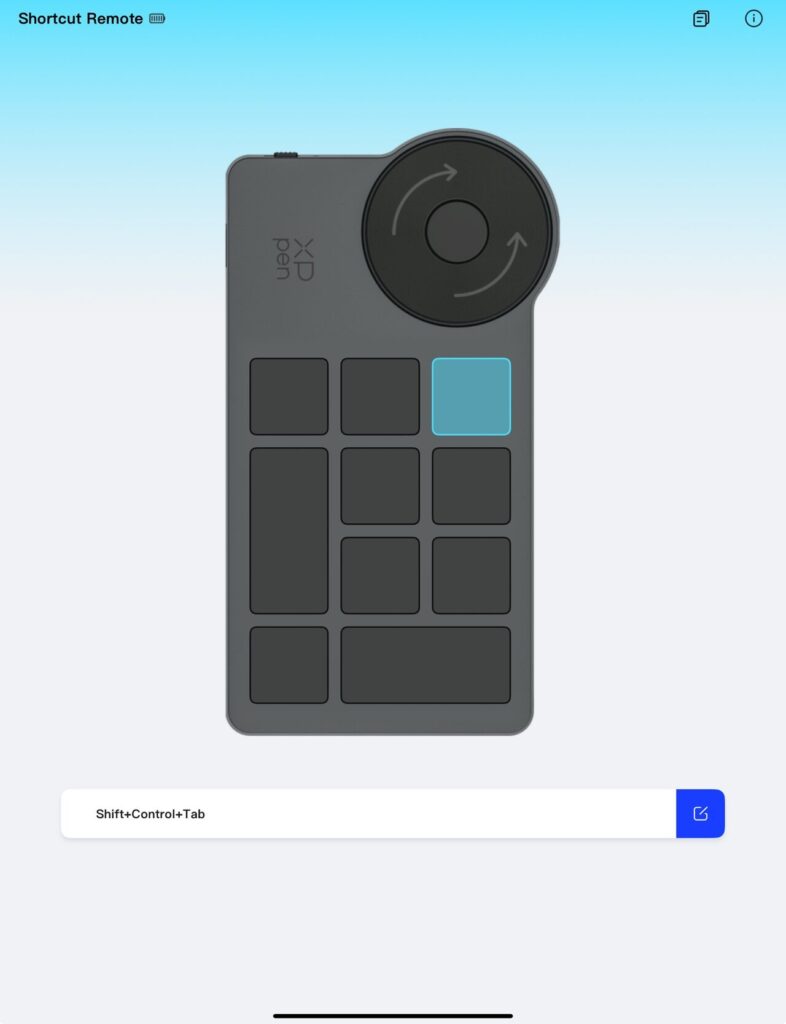
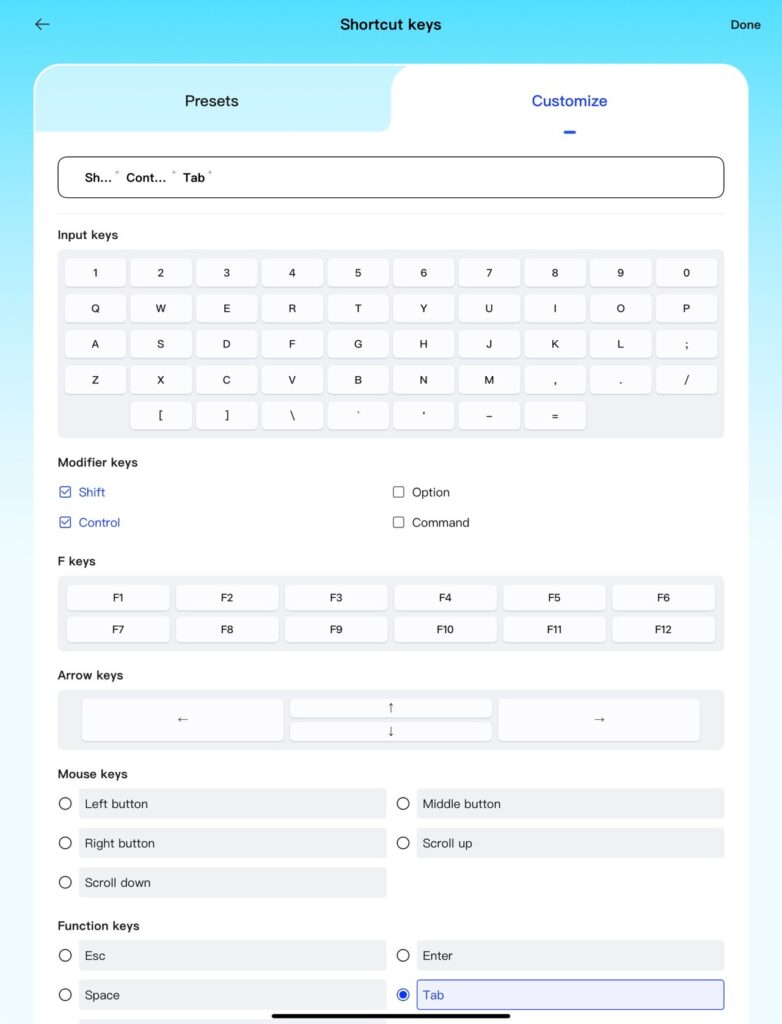
使いたいメインは①&③の前のタブ/次のタブ。スクロール上下や戻る/進むは正直Magic Trackpadの方が操作が楽です。
実際にACK05でiPadのSafariを操作しているショート動画を作成してみました。イメージ伝わるかなと思います。
良いことばかりではなく・・・
便利にはなった一方で、以下のような不便さも感じました。
- レイヤー切替が使えない: PC利用時のように4レイヤーを切り替えて使うことができず、1レイヤー12キーのみ。
- アプリごとの割り当て不可: すべてのキーが共通になるため、今回の例で言うとSafari専用として使う必要がある。
- 一部キーが動作しない問題: Bluetoothキーボード接続時でないと一部のキー(スクロール上下など)が反応しない。
最後の問題は私の環境依存かもしれませんが(サポートに問い合わせたものの、解決せず)、設定を見直しても改善しませんでした。
まとめ:設定は少し面倒だけど、iPadでも左手デバイスは便利!
ACK05は以前はiOS非対応でしたが、Shortcut Remoteの登場でついにiPadでも使えるようになりました!
- 設定やファームウェア更新には多少手間がかかる
- でも使いこなせば作業効率がぐんと上がる
- 特に動画編集ソフトやイラストアプリとの相性◎
「iPadでもショートカット操作を快適にしたい!」という方は、ぜひ一度試してみてください!
では、また。






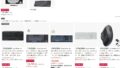

コメント